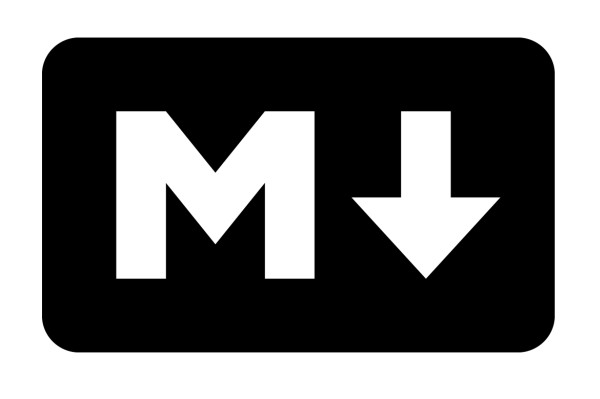
구글 퀵랩 실습
- 2 mins
1. Overview
이 실습에서는 Cloud Storage에 이미지를 업로드하고 이를 사용하여 다양한 유형의 구름을 인식하는 사용자 정의 모델을 학습한다.
우리가 배울것
- labeled dataset을 Google Cloud Storage에 업로드하고 그 것을 CSV label과 함께 AutoML Vision에 연결한다.
- AutoML Vision으로 모델을 학습시킨다. 그리고 그 정확도를 평가한다.
- 내 training model에 대한 prediction을 생성한다.
2. Setup and Requirements : 설치 및 요구사항
- 인스트럭션에 따라 Google Could Shell을 활성화한다.
- 프로젝트 이름까지는 생성되어있는 것을 확인한다.
3. Setup AutoML Vision
- Cloud Shell 에서 프로젝트 ID 및 Qwiklabs Username의 환경 변수를 만들고
실험실에 로그인한 사용자 이름으로 바꾼다. - Cloud Shell로 돌아가 AutoML권한을 부여한다.
- 저장소의 버킷을 생성한다.
4. 구글 클라우드 스토리지에 교육 이미지 업로드
구글의 이미지를 분류하기 위한 모델을 훈련시키기 위하여 labeld training data를 제공해야 한다. 그러면 여러 구름의 종류와 관련한 이미지의 특징에 대한 파악을 발전시킬 수 있다.
- 이 예제에서는 세가지의 다른 종류의 구름을 분류하는 것을 모델이 학습할 것이다.
- Google Cloud Storage에 training image들을 저장하여 AutoML Vision을 사용한다.
- 인스트럭션에 따라 Google Cloud Storage에 이미지를 저장한다.
5. 데이터 집합 만들기
-
AutoML Vision에서 access할 수 있는 방법이 필요하다.
-
CSV 파일의 각 행에 training image의 URL과 해당 이미지의 관련 라벨이 포함된다.
다중 클래스 분류(MultiLabel Classification)은 체크하지 않는다.
- CSV파일을 불러온다.
- Create Dataset을 눌러서 이미지를 불러온다.
6. 이미지 검사
제작 모델을 제작하는 경우 높은 정확도를 보장하기 위해 라벨당 최소 100개의 이미지가 필요하다. 본 실습에서는 빠른 진해을 위해 20개의 이미지만 사용했다.
- Training image에 label이 잘 붙었는지 검사
- Label Status를 클릭하여 각 label이 보유하고 있는 이미지 수의 요약 확인 가능

7. Training Model 모델 학습
Start Training을 클릭하여 모델 학습을 시작한다.

8. Evaluate Model 모델 평가
- 다음과 같이 확인이 가능하다.

- Score Threashold로도 확인이 가능하다.

- Confusion Matrix를 확인할 수도 있다.

9. Generate Predictions
실습의 가장 중요한 부분이다. 위의 순서대로 모델을 학습시켰으니 이제 이를 토대로 예측을 할 시간이다.


AutoML UI에서 prediction을 생성하는 것 외에 REST API 또는 Python 클라이언트를 사용하여 train된 모델에 대한 prediction 요청을 할 수도 있다.
Comment After Learning…
이번 실습을 통해 지도 학습(Supervised Learning) API를 통한 이미지 분류를 해보았다.
이론상으로 배웠던 과정들을 실습해보면서 느껴볼 수 있었던 좋은 기회였다.
label을 시각적으로 확인할 수 있었고, Training 과 Evaluation, 그리고 Prediction의 일련의 과정이 어떻게 진행되는지를 파악할 수 있었다.
모델링을 직접 해본 것은 아니지만 머신러닝이 어떻게 진행되는지 감을 잡을 수 있었다.